最新版MySQL在MacOS上的安装与使用!
大家好,今天本人给大家带来文章《最新版MySQL在MacOS上的安装与使用!》,文中内容主要涉及到MySQL,如果你对数据库方面的知识点感兴趣,那就请各位朋友继续看下去吧~希望能真正帮到你们,谢谢!
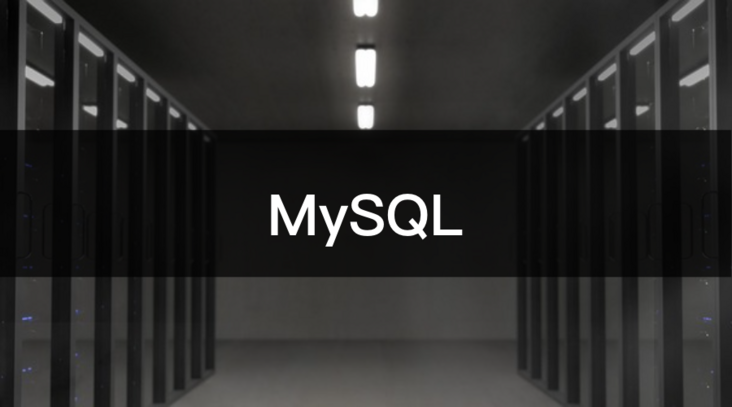
在 MacOS 上安装最新版的 MySQL 有三种方法:
- 使用 Docker 安装;
- 使用 Homebrew 运行 brew install mysql 安装;
- 使用安装包安装。
我们本文将采用最常规的方式,也就是安装包的方式进行安装,这也是我推荐给新手的安装方式,因为这种安装方式更直观更可控一些,比如对 MySQL 版本的选择和密码配置等,那接下来我们就直接开始吧。
1.下载安装包
首先我们要去 Oracle 的官网去下载 MySQL 的安装包,下载地址:https://dev.mysql.com/downloads/mysql/

点击下载按钮即可下载。
注意事项
我们刚下载的是 MySQL Community 版本,也就是 MySQL 社区版,此版本是免费开源的可以放心使用,其他相关的产品还有:
- MySQL Enterprise Edition 企业版本,需付费,可以试用 30 天;
- MySQL Cluster 集群版,开源免费。可将几个 MySQL Server 封装成一个Server;
- MySQL Cluster CGE 高级集群版,需付费;
- MySQL Workbench(GUI TOOL)一款专为 MySQL 设计的 ER 数据库建模工具。它是著名的数据库设计工具 DBDesigner4 的继任者。MySQL Workbench 又分为两个版本,分别是社区版(MySQL Workbench OSS)、商用版(MySQL Workbench SE)。
2.安装 MySQL
待下载完成之后,我们就可以双击进行安装了,如下图所示:




之前的步骤没有需要注意的地方,一直点击“继续”按钮进行安装即可。等出现以下界面我们就需要进行密码的设置了,你可以选择 MySQL 8 的加密方式或 MySQL 5.x 的加密方式然后再进行密码的设定,我们这里选择 MySQL 5.x 的加密方式:

接下来就到了安装 MySQL 最重要的一步了,我们需要设定一个我们不会忘记的密码,注意一定不要忘记哦。
这个密码对应的用户名是 root 如下图所示:

当设置完密码之后,我们点击“Finish” 整个安装就结束了,如下图所示:

3.启停 MySQL 服务
MySQL 安装完成之后会自动启动 MySQL 服务,如果需要关闭或重启服务,可以通过页面进行操作,我们需要点击“系统偏好设置”,在设置面板的最下方会出现一个 MySQL 的图标,如下图所示:

单击图标之后就会进入 MySQL 管理页面,在这个页面我们可以对 MySQL 服务进行启动和停止,如下图所示:


如果我们需要配置 MySQL,可以点击 Configuration 切换面板找到相应的配置目录,如下图所示:

4.连接和操作 MySQL
MySQL 安装完之后我们就可以使用客户端来对数据库进行操作了,比如 Navicat 或我们之前介绍的 VSCode 的 MySQL 连接工具,当然如果我们没有安装任何 MySQL 的客户端,我们也可以使用 MySQL 的命令行工具来对数据库进行操作,它的操作如下。
首先我们打开“终端”输入以下命令:
sudo vim .bash_profile
紧接着我们在打开的文件中添加如下信息:
PATH=$PATH:/usr/local/mysql/bin
添加完成之后进行保存并离开,之后我们再使用以下命令对刚才修改的配置进行刷新操作:
source .bash_profile
当以上操作执行完之后,我们就可以在控制台中输入命令“mysql -u root -p”来连接数据库了,当然在正式操作之前我们需要先输入刚在安装时设置的密码,输入成功之后我们就可以对 MySQL 进行操作了,如下图所示:

到此为止整个 MySQL 的安装和连接都已经完成了,你学会了吗?
文末福利:搜索公众号「Java中文社群」发送“面试”,领取最新的面试资料。

今天关于《最新版MySQL在MacOS上的安装与使用!》的内容介绍就到此结束,如果有什么疑问或者建议,可以在golang学习网公众号下多多回复交流;文中若有不正之处,也希望回复留言以告知!
 一文搞懂MySQL行锁、表锁、间隙锁详解
一文搞懂MySQL行锁、表锁、间隙锁详解
- 上一篇
- 一文搞懂MySQL行锁、表锁、间隙锁详解

- 下一篇
- MySQL之数据类型
-

- 数据库 · MySQL | 2天前 |
- MySQL数值函数大全及使用技巧
- 117浏览 收藏
-

- 数据库 · MySQL | 3天前 |
- 三种登录MySQL方法详解
- 411浏览 收藏
-

- 数据库 · MySQL | 4天前 |
- MySQL数据备份方法与工具推荐
- 420浏览 收藏
-

- 数据库 · MySQL | 4天前 |
- MySQL数据备份方法与工具推荐
- 264浏览 收藏
-

- 数据库 · MySQL | 5天前 |
- MySQL索引的作用是什么?
- 266浏览 收藏
-

- 数据库 · MySQL | 6天前 |
- MySQL排序原理与实战应用
- 392浏览 收藏
-

- 数据库 · MySQL | 1星期前 |
- MySQLwhere条件查询技巧
- 333浏览 收藏
-

- 数据库 · MySQL | 1星期前 |
- MySQL常用数据类型有哪些?怎么选更合适?
- 234浏览 收藏
-

- 数据库 · MySQL | 1星期前 |
- MySQL常用命令大全管理员必学30条
- 448浏览 收藏
-

- 数据库 · MySQL | 1星期前 |
- MySQL高效批量插入数据方法大全
- 416浏览 收藏
-

- 数据库 · MySQL | 1星期前 |
- MySQL性能优化技巧大全
- 225浏览 收藏
-

- 数据库 · MySQL | 1星期前 |
- MySQL数据备份4种方法保障安全
- 145浏览 收藏
-

- 前端进阶之JavaScript设计模式
- 设计模式是开发人员在软件开发过程中面临一般问题时的解决方案,代表了最佳的实践。本课程的主打内容包括JS常见设计模式以及具体应用场景,打造一站式知识长龙服务,适合有JS基础的同学学习。
- 543次学习
-

- GO语言核心编程课程
- 本课程采用真实案例,全面具体可落地,从理论到实践,一步一步将GO核心编程技术、编程思想、底层实现融会贯通,使学习者贴近时代脉搏,做IT互联网时代的弄潮儿。
- 516次学习
-

- 简单聊聊mysql8与网络通信
- 如有问题加微信:Le-studyg;在课程中,我们将首先介绍MySQL8的新特性,包括性能优化、安全增强、新数据类型等,帮助学生快速熟悉MySQL8的最新功能。接着,我们将深入解析MySQL的网络通信机制,包括协议、连接管理、数据传输等,让
- 500次学习
-

- JavaScript正则表达式基础与实战
- 在任何一门编程语言中,正则表达式,都是一项重要的知识,它提供了高效的字符串匹配与捕获机制,可以极大的简化程序设计。
- 487次学习
-

- 从零制作响应式网站—Grid布局
- 本系列教程将展示从零制作一个假想的网络科技公司官网,分为导航,轮播,关于我们,成功案例,服务流程,团队介绍,数据部分,公司动态,底部信息等内容区块。网站整体采用CSSGrid布局,支持响应式,有流畅过渡和展现动画。
- 485次学习
-

- ChatExcel酷表
- ChatExcel酷表是由北京大学团队打造的Excel聊天机器人,用自然语言操控表格,简化数据处理,告别繁琐操作,提升工作效率!适用于学生、上班族及政府人员。
- 3180次使用
-

- Any绘本
- 探索Any绘本(anypicturebook.com/zh),一款开源免费的AI绘本创作工具,基于Google Gemini与Flux AI模型,让您轻松创作个性化绘本。适用于家庭、教育、创作等多种场景,零门槛,高自由度,技术透明,本地可控。
- 3391次使用
-

- 可赞AI
- 可赞AI,AI驱动的办公可视化智能工具,助您轻松实现文本与可视化元素高效转化。无论是智能文档生成、多格式文本解析,还是一键生成专业图表、脑图、知识卡片,可赞AI都能让信息处理更清晰高效。覆盖数据汇报、会议纪要、内容营销等全场景,大幅提升办公效率,降低专业门槛,是您提升工作效率的得力助手。
- 3420次使用
-

- 星月写作
- 星月写作是国内首款聚焦中文网络小说创作的AI辅助工具,解决网文作者从构思到变现的全流程痛点。AI扫榜、专属模板、全链路适配,助力新人快速上手,资深作者效率倍增。
- 4526次使用
-

- MagicLight
- MagicLight.ai是全球首款叙事驱动型AI动画视频创作平台,专注于解决从故事想法到完整动画的全流程痛点。它通过自研AI模型,保障角色、风格、场景高度一致性,让零动画经验者也能高效产出专业级叙事内容。广泛适用于独立创作者、动画工作室、教育机构及企业营销,助您轻松实现创意落地与商业化。
- 3800次使用
-
- golang MySQL实现对数据库表存储获取操作示例
- 2022-12-22 499浏览
-
- 搞一个自娱自乐的博客(二) 架构搭建
- 2023-02-16 244浏览
-
- B-Tree、B+Tree以及B-link Tree
- 2023-01-19 235浏览
-
- mysql面试题
- 2023-01-17 157浏览
-
- MySQL数据表简单查询
- 2023-01-10 101浏览



